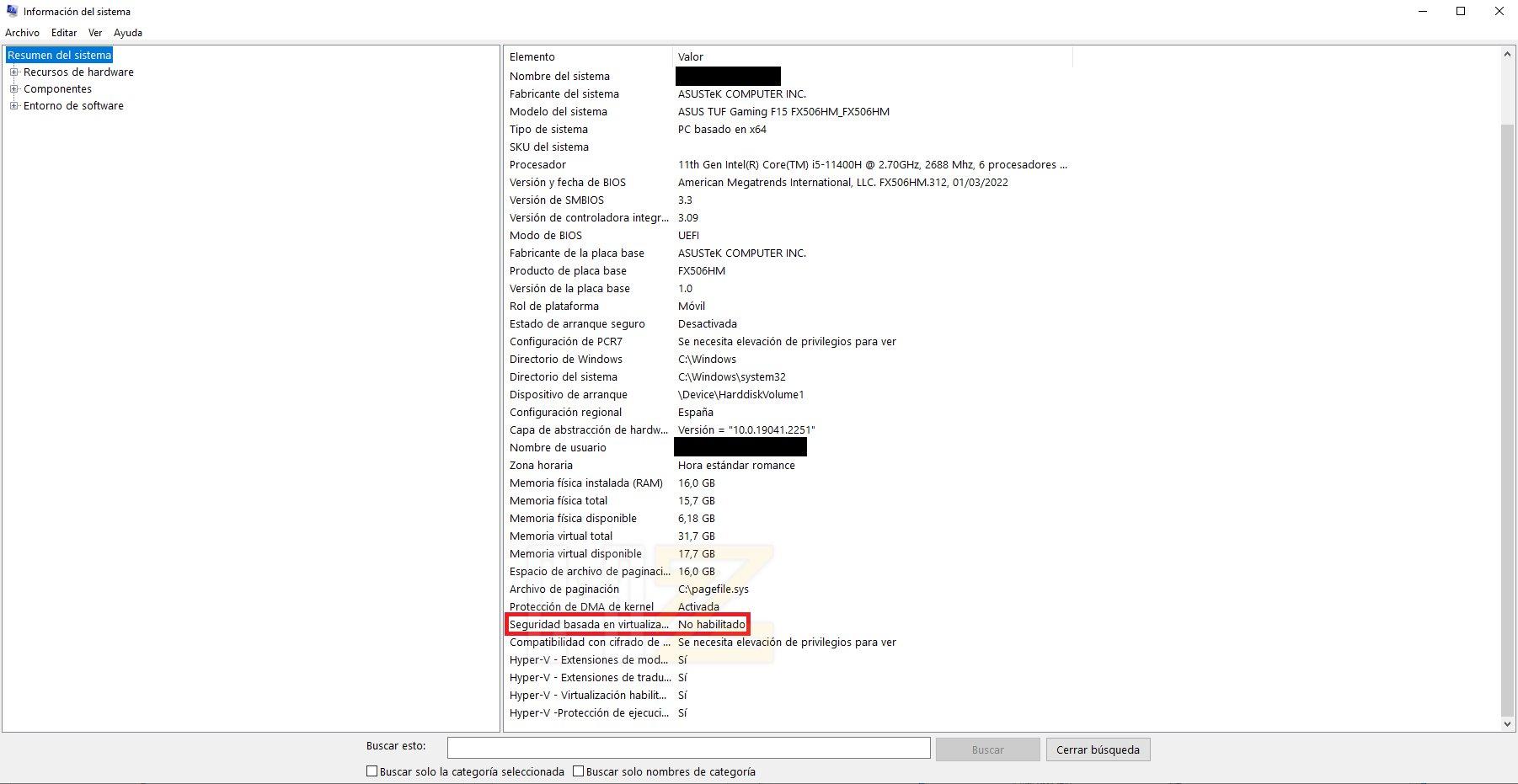MicrosoftDas neue Betriebssystem von hat aufgrund der Einschränkungen, die es implementiert, viel Kritik hervorgerufen. Windows 11 fügt zwei weitere hinzu Sicherheitsfunktionen standardmäßig, die jetzt in aktiv sind Windows 10 auch . Nun, sie fanden heraus, dass diese beiden wertlosen Merkmale führen bis zu 37 % Verlust der Spieleleistung.
Unnötige Sicherheitsfunktionen
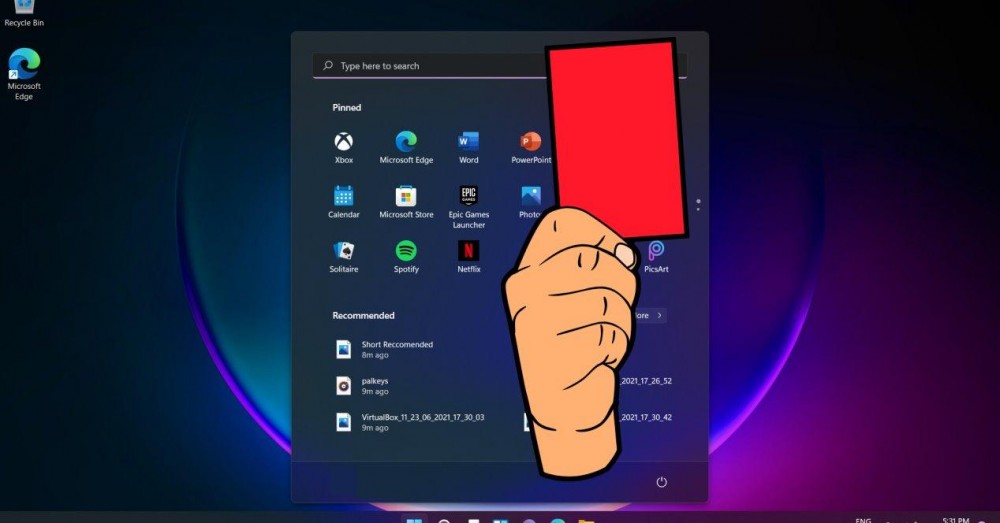
Virtualisierungsbasiert Sicherheit (VBS) und Obligatorische Hypervisor-Codekonsistenzprüfung (HCVI) Features sind Sicherheitsfunktionen, die standardmäßig in den letzten beiden Windows-Distributionen implementiert sind. Seine Integration ließ bereits im ersten Fall Zweifel an den möglichen Auswirkungen auf die Systemleistung aufkommen.
Bevor wir fortfahren, werden wir auf einfache Weise erklären, was diese beiden Funktionen sind. VBS ist eine Funktion, mit der Windows einen sicheren Speicherschlüssel erstellen kann, der sich selbst von unsicherem Code isoliert. HVCI ist ein VBS-Plugin (um es einfach auszudrücken), das verhindert, dass unsignierte oder bösartige Treiber und Software in den Speicher gelangen. Diese beiden Funktionen versuchen, den möglichen Schaden zu begrenzen, den Malware, bösartige Software, im System anrichten kann.
Wir müssen sagen, dass VBS und HVCI theoretisch deaktivierte Funktionen in Windows 10 und Windows 11 sind. Aber es scheint, dass nach den letzten Updates beide Funktionen standardmäßig aktiviert werden. Dies geschieht nicht in allen Fällen, aber Sie werden feststellen, dass diese Funktion aktiv ist.
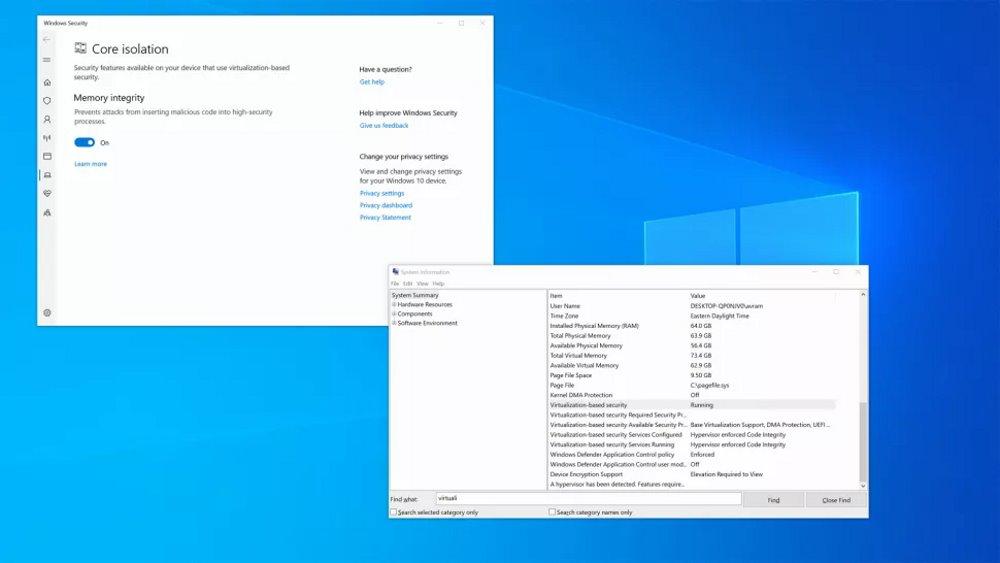
Beeinflusst es die Leistung stark?
Es wurde vermutet, dass diese beiden Sicherheitsfunktionen die Systemleistung beeinträchtigen könnten. Dank der Leute von Tom's Hardware wissen wir, wie sehr sich diese beiden Sicherheitsfunktionen auf die Systemleistung auswirken.
Sie haben insgesamt 15 Spiele getestet, die sich wie folgt aufteilen:
- Sechs mit aktivem Raytracing
- Sechs basierend auf DirectX 12
- Zwei basierend auf DirectX 11
- Eine basierend auf Vulkan
Außerdem haben sie dabei verschiedene Auflösungen ausprobiert. Diese Spiele wurden mit 1080p Medium Graphics, 1080p High Graphics und 1440p und 4K High getestet. Die erzielten Ergebnisse sind wirklich interessant. Beachten Sie, dass für die Benchmarks an NVIDIA Es wurde RTX 4090 verwendet.
Je niedriger die Auflösung, desto größer der Leistungseinbruch. Für 1080p-Auflösungen, eine durchschnittliche Leistung gewinnen of 5 % erhalten. In 1440p Auflösung, ein Durchschnitt von gerade über 4% und im 4K ein Durchschnitt von mehr als 2%.
Das Spiel mit dem besten Leistungsergebnis ist Microsoft Flight Simulator, der in den vier Tests die Leistung um durchschnittlich 13 % verbessert. Die mit der höchsten Verbesserungsrate ist hingegen Total War Warhammer 3 in 1080p Ultra, das eine Verbesserung von bis zu 37.7 % erzielt.
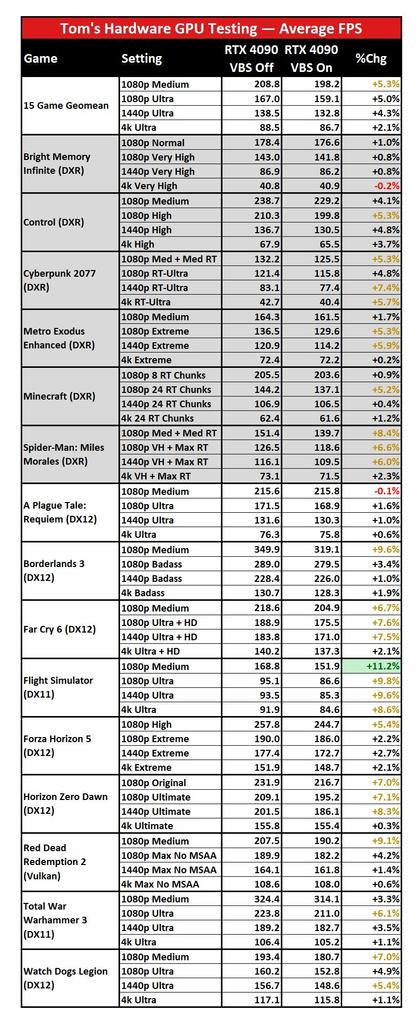
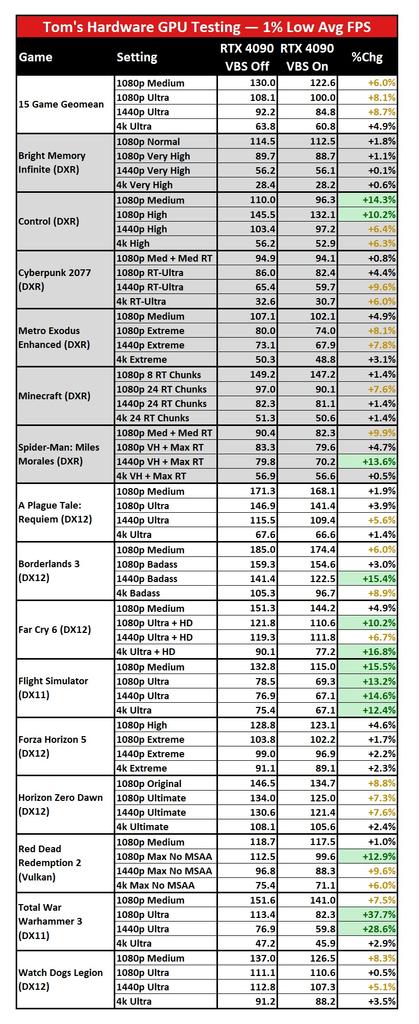
Ja, Sie sollten diese Funktion deaktivieren
Als erstes sollten Sie überprüfen, ob Sie VBS aktiviert haben. Dazu müssen Sie die folgenden Schritte ausführen:
- Wir müssen uns in die Windows-Suchmaschine einfügen
- Wir schreiben Informationssystem und Zugang
- Wir suchen nach dem Element von Sicherheit durch Virtualisierung
- Wenn VBS als erscheint Aktiviert, wir werden fortfahren, es zu deaktivieren (falls VBS deaktiviert ist, wird HVCI ebenfalls deaktiviert und wir sollten nichts anderes tun)
- Wir klicken mit der rechten Maustaste auf das Windows-Symbol in der unteren rechten Ecke
- Unter allen Optionen müssen wir auf klicken Windows PowerShell (Administrator)
- Es öffnet sich ein blaues Fenster, in dem wir folgende Zeile hinzufügen müssen: bcdedit / hypervisorlaunchtype deaktivieren
- Drücken Sie die Eingabetaste und starten Sie den Computer neu
- Jetzt gehen wir die ersten Schritte in dieser Liste noch einmal durch, um zu überprüfen, ob die Deaktivierung erfolgreich abgeschlossen wurde